20212935 2021-2022-2《网络攻防实践》第一周作业
1 实验目的
本次实践的目的是搭建网络攻防环境,更好的学习网络攻防技术,提升实践技术能力。
1.1 环境介绍
一个基础的网络攻防实验环境需要如下组成部分:
1.1.1靶机
内置系统和应用程序安全漏洞,并作为目标的主机。基础环境中应包括Windows 2000和Linux操作系统主机。
1.1.2攻击机
安装了专用的攻击软件,用于发起网络攻击的主机。Linux系统平台相较于Windows拥有更多强大的攻击软件,更适合作为攻击机平台。
1.1.3攻击检测、分析与防御平台
最佳位置是靶机的网关,可以基于Linux操作系统构建网关主机,并通过集成各种软件使其具备网络攻击检测、分析与防御的功能;此外靶机上也通过自带或附加的工具进行系统安全日志分析。
1.1.4网络连接
通过网络将靶机、攻击机和具备检测分析防御功能的网关进行连接。
此外还需要一个强大的软件——VMware Workstation。在这个软件中,我们可以构建和部署包含上述部件的基础攻防实验环境。而且,Vmware Workstation还提供运行状态挂起与重新运行、系统镜像与恢复、虚拟网络连接等多种功能。
2 实验内容及实验原理
2.1实验内容
本实验分为三个内容:
(1)画出攻防环境的拓扑结构图(包含IP地址);
(2)基于VMware Workstation虚拟化平台,利用提供的虚拟机镜像,在自己的电脑上部署一套个人网络攻防实验环境,包括攻击机、靶机、SEED虚拟机和蜜网网关;
(3)测试攻击机、靶机、SEED虚拟机和蜜网网关的连通性,确保各个虚拟机能够正常联通。
2.2 实验原理
将host-only模式的VMnet1作为靶机网段,靶机Metasploit2和Win2kser-ver连入该网段内;将NAT模式的VMnet8作为攻击机网段,攻击机kali和Wi-ndows XP以及SEED虚拟机连入该网段;而HoneyWall蜜网网关的eth0链接攻击机网段,eth1连接靶机网段,通过桥接方式连接这两个网段,并作为攻击机网段到靶机网段唯一的网链路通道,蜜网网关的eth2接口也连接入VMnet网段,由宿主通过VMnet8虚拟网卡访问蜜网网关,进行数据分析和蜜网网关管理。
3 实验步骤
3.1 VM网络拓扑结构
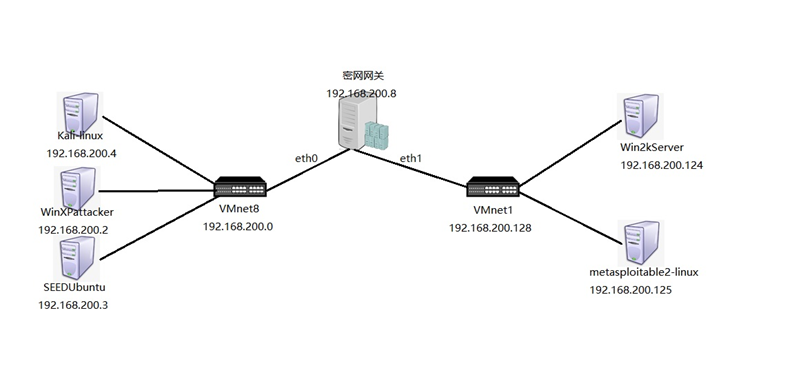
3.2 VM网络设置
VMnet1与VMnet8设置如下:


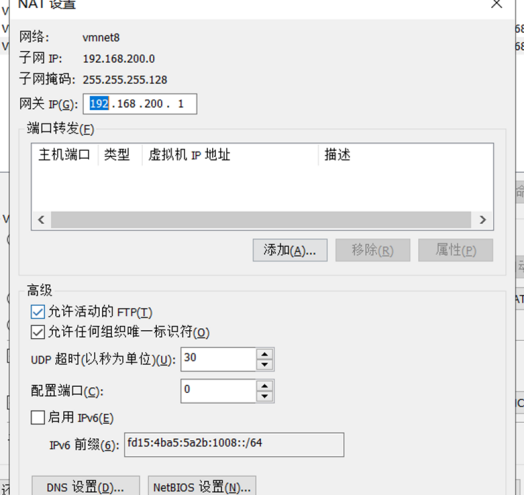
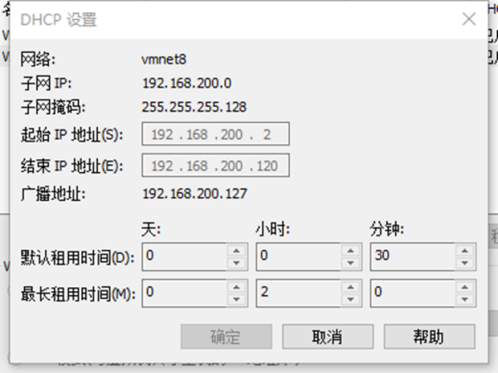
3.3 攻击机-Kali安装和设置
(1)Vware workstation pro后,选择打开虚拟机。kali-linux以VM虚拟机.vmx文件形式打开,选择文件路径,按步骤安装。
(2)安装后设置kali的网卡,如下选择NAT模式(或自定义VMnet8,两者相同)。

(3)完成网卡设置后进入系统,进行软件设置。kali的用户名,密码和root密码为kali。下图显示了登录->提权-安装net-tools(ifconfig包)->查看网络信息几个步骤。

至此,kali攻击机安装设置完成,记录kali的ip地址为:192.168.200.4。
3.4 Windows靶机-win2kServer安装和设置
(1)win2kServer通过虚拟机镜像导入,安装方式同kali-linux。按步骤安装。
(2)安装完成后进入系统,账号为:administrator。密码为:mima1234。进入系统后单击右下角本地连接图标,在系统内设置网卡和ip,并记录,如下:


至此,Win2kServer靶机安装设置完成,ip地址为:192.168.200.124。
3.5 Windows攻击机-Windows Attacker安装和设置
(1)winXPattacker通过VM虚拟机镜像导入,安装方式如上两种。
(2)安装完成后设置网卡如下。
(3)进入系统,因为此时系统通过DHCP获得ip地址,不需要再设置,可以通过命令提示符输入ipconfig命令查看ip地址。如图:
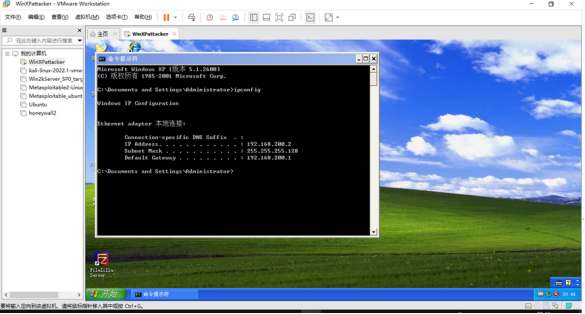
至此,WinXPattacker装设置完成,IP地址为192.168.200.2。
3.6 metasploitable2-linux安装和设置
(1)同样通过VM虚拟机镜像导入,安装方式相同。
(2)安装完成后设置网卡为仅主机模式。
(3)设置完成后输入账号密码(均为msfadmin)并进入系统,并通过sudo su提升权限(root密码:msfadmin),之后进行ip地址设置。
(4)完成后执行ifconfig命令查看ip地址为192.168.200.125。
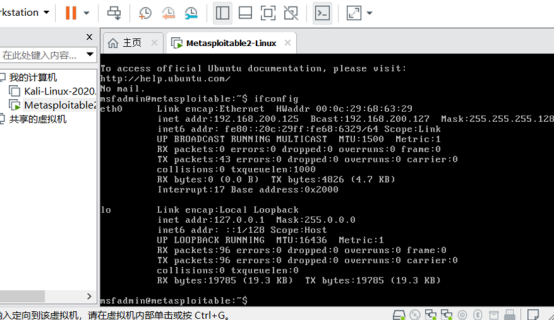
3.7 SEEDUbuntu-linux安装和设置
(1)SEEDUbuntu通过VM虚拟机vmdk磁盘镜像导入,选择新建虚拟机->自定义安装->兼容XX->稍后安装系统->选择linux、版本ubuntu->输入名称位置->连续6个下一步->使用现有虚拟磁盘->选择seedubuntu的vmdk文件,按步骤完成安装。
(2)完成安装之后设置网卡为NAT模式。
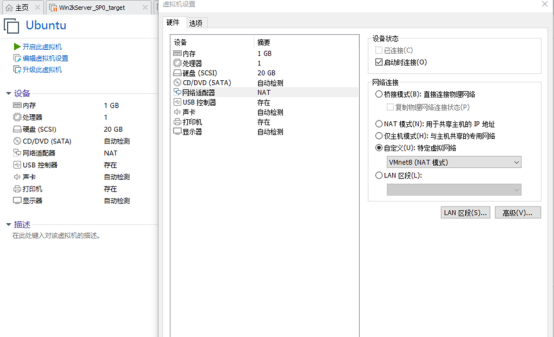
(3)进入系统,进入root模式(密码:seedubuntu),通过ifconfig命令查看ip地址和网络信息。如下:ip地址为192.168.200.3。
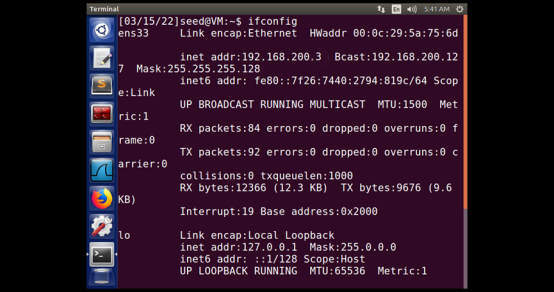
3.8 蜜罐网关安装和设置
(1)按如下步骤进行安装:自定义(高级)->硬件兼容性(Workstation 6.5-7.x)->稍后安装操作系统->版本(CentOS 5 和更早版本)->按默认下一步->使用网络地址转换(NAT)->按默认进行至安装程序结束。

(2)打开虚拟机设置,如下添加老师提供的ISO映像文件,并额外添加两个网卡主机(1个主机模式,1个NET模式),三个网卡顺序如下。
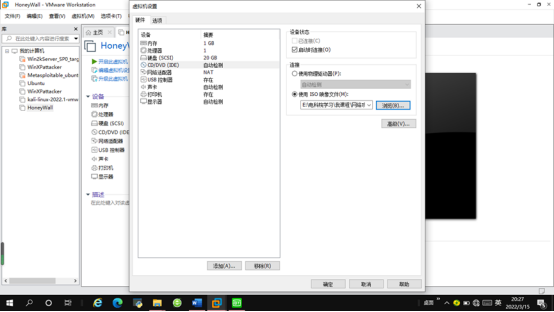

(4)按如下步骤进行ip和其他网络信息配置。
(Ⅰ)蜜罐的配置:
①IP地址的配置:
选择 4 HoneyWall Configuration->选择1 Mode and IP Information->选择2 Honeypot IP Address->honeypot IP Address输入:192.16.200.124 192.168.200.125。
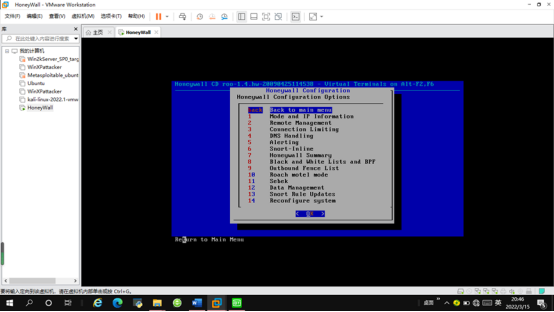
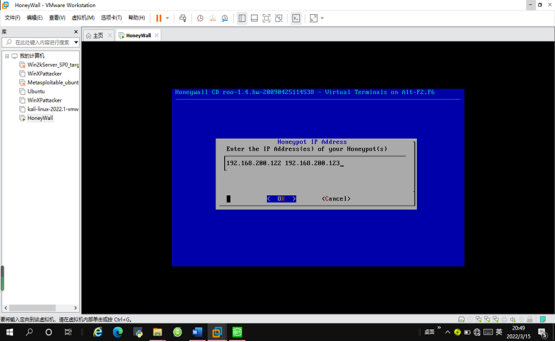
②配置密网网段的广播地址:
保存后返回上一目录->选择 5 LAN Broadcast Address->输入:192.168.200.127。
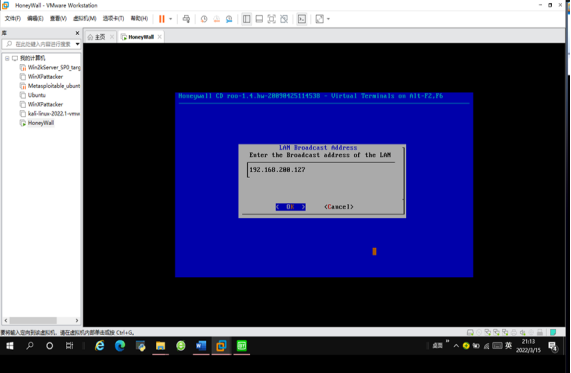
③配置密网网段:
选择 6 LAN CIDR Prefix ->输入:192.168.200.0/25(192.168.200.0是子网IP,‘/25’是‘.128’的子网掩码,表示在子网掩码中1占25位,十进制就是128)。
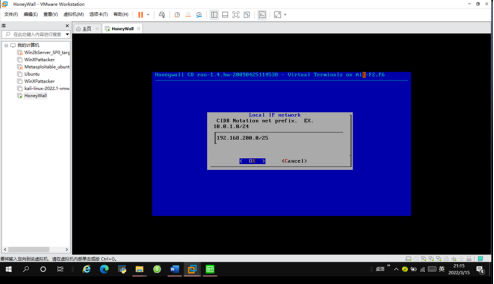
(Ⅱ)密网网关的管理配置:
①配置ip:
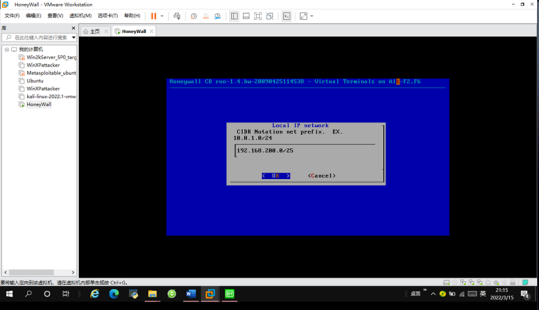
②子网掩码:
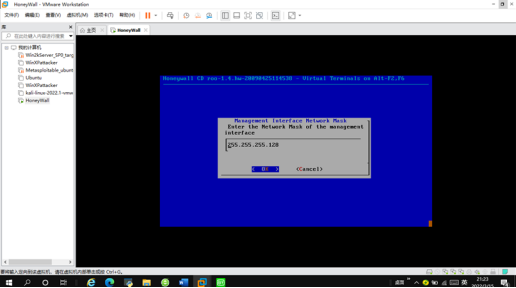
③路由ip:
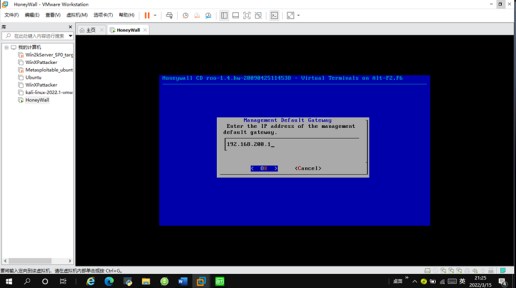
(5)回到WinXPattacker中,浏览器打开https://192.168.200.8,能够进入则说明各个步骤安装设置无误,可以看到如下界面:
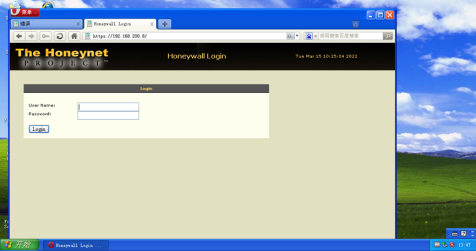
登陆后:
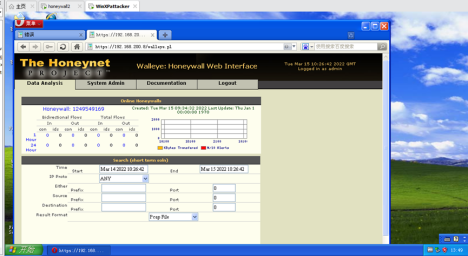
3.9 测试
(1)kali ping win2k:
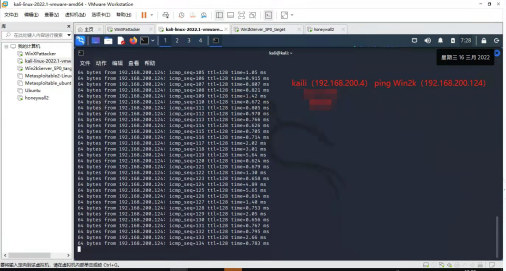
(2)winx ping win2k:
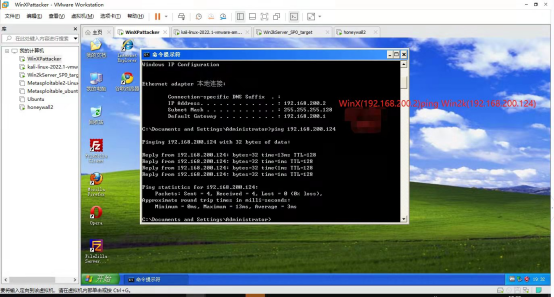
(3)honey监听到的kali 和 winx ping win2k:
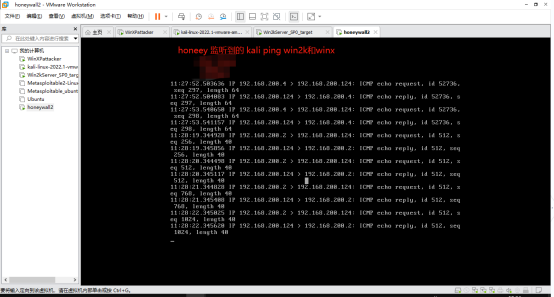
参考资料
网络攻防实践教学视频。






 浙公网安备 33010602011771号
浙公网安备 33010602011771号